Для обработки роликов можно использовать CapCut. Эта программа обладает большим количеством преимуществ. Среди них можно выделить огромный выбор инструментов и бесплатное использование. Познакомимся с редактором поближе?
Содержание
- 1 Скачивание и установка
- 2 Интерфейс CapCut
- 3 Обзор функционала
- 4 Инструкция по использованию CapCut
- 4.1 Первый шаг: Загрузите видео в редактор
- 4.2 Второй шаг: Отредактируйте ролик
- 4.3 Третий шаг: Сохраните полученный результат
Скачивание и установка
Для того чтобы установить CapCut на своё устройство, не нужны какие-то особые навыки. Достаточно зайти в магазин приложений, ввести название и нажать на кнопку «Установить» или «Скачать».
Редактор доступен для пользователей как на Android, так и iOS. При желании его можно установить на компьютер. Для этого понадобится только специальный эмулятор, который адаптирует интерфейс под ПК.
Интерфейс CapCut
На главном экране программы вы сможете увидеть кнопку «Новый проект». Она позволяет выбирать видеофайл для обработки. Также на экране находятся все предыдущие проекты, которые были выполнены в CapCut.
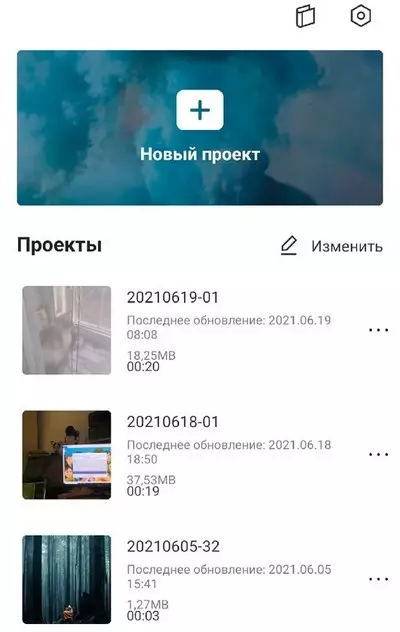
Помимо основных возможностей, в верхней части экрана находятся две кнопки: руководство и настройки. Первая открывает большой справочник, в котором можно найти ответы на интересующие вопросы по поводу работы в редакторе. А вторая позволяет настроить такие параметры как язык приложения и стандартная концовка.
В стартовом окне отображаются все инструменты редактора. Они находятся в специальной панели в нижней части экрана.
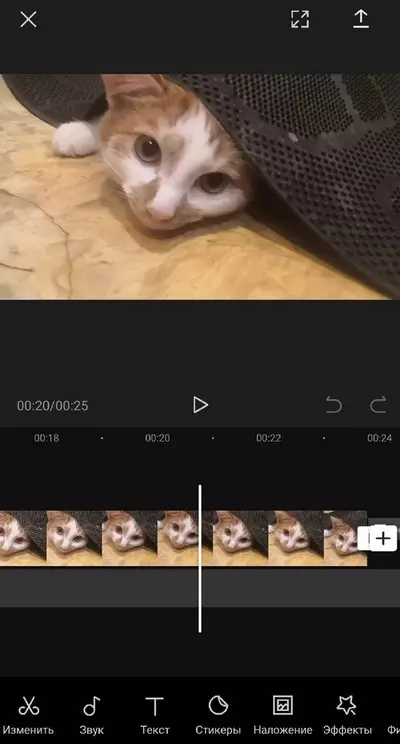
Также тут можно увидеть саму видеодорожку, кнопку сохранения, запуска видео и расширения.
Обзор функционала
Особенность этого редактора в том, что его инструменты отлично систематизированы. Похожие функции собраны под одну иконку. Всего их 10:
- Изменить (разделить, скорость, громкость, анимация, удалить, удалить фон, стиль, извлечь звук, изменить, красота, ноги, маска, хромакей, заменить, стабилизация, затемнение, голосовые эффекты, копировать, обратная перемотка, зависание).
- Звук (звуки, эффекты, извлечено, озвучка).
- Текст (добавить текст, текстовый шаблон, автоматические субтитры).
- Стикеры.
- Наложение.
- Эффекты.
- Фильтры (фильтры, настроить).
- Формат.
- Холст (цвет, фон, размытие).
- Настроить (яркость, контраст, насыщенность, экспозиция, резкость, осветление, тени, температура, тон, выцветание, виньетка, зернистость).
Инструкция по использованию CapCut
Если вы хотите научиться монтировать ролики в этой программе, то инструкция, представленная ниже, точно вам поможет. В ней собраны все основные этапы, которые применимы к обработке любого клипа.
Первый шаг: Загрузите видео в редактор
Для начала необходимо зайти в программу. Узнать её можно по иконке с белым фоном и чёрным рисунком. Ткните на неё.
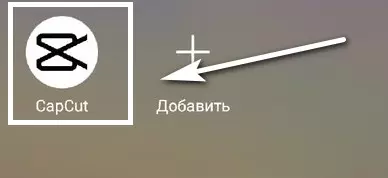
На главном экране программы вы увидите кнопку под названием «Новый проект». Нажмите на неё. Она откроет галерею вашего устройства.
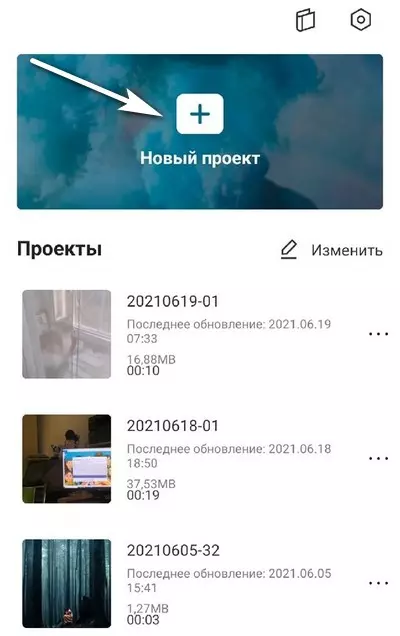
Теперь выберите клип, который хотите смонтировать.
Для этого нажмите на кружочек, который находится в верхнем правом углу файла, а затем ткните на «Добавить».
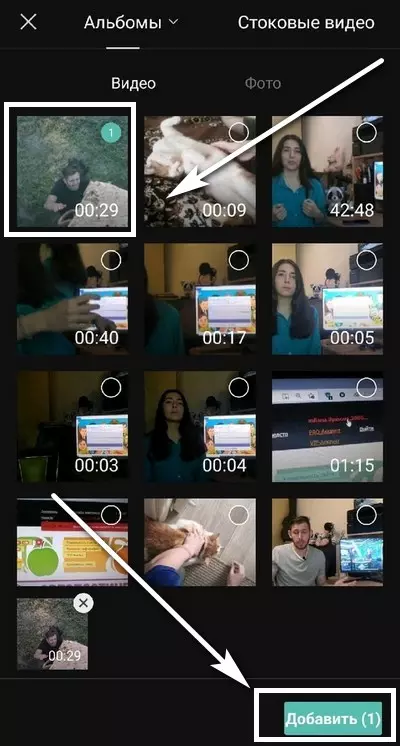
Если вы хотите предварительно посмотреть материал, просто нажмите на него.
Второй шаг: Отредактируйте ролик
Начальный этап любого монтажа – это нарезка. В CapCut осуществить это можно с помощью функции «Разделить». Она находится в группе инструментов «Изменить».
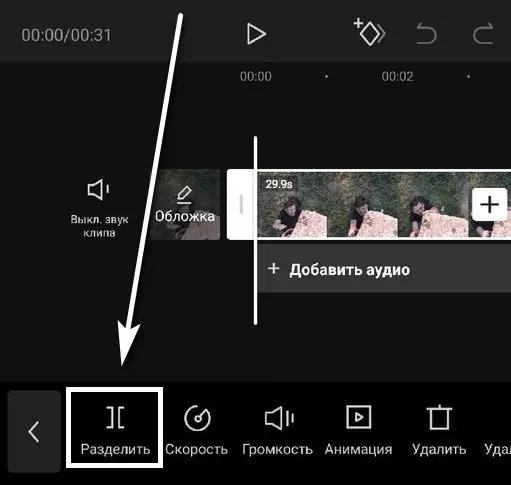
Выставите линию в том месте дорожки, где нужно сделать разделение и нажмите на инструмент. Затем выставите линию на том кадре, где ненужный кусочек ролика заканчивается. Получившиеся кадры можно удалить.

Далее необходимо провести цветокоррекцию. Для этого вам понадобится инструмент «Настроить»
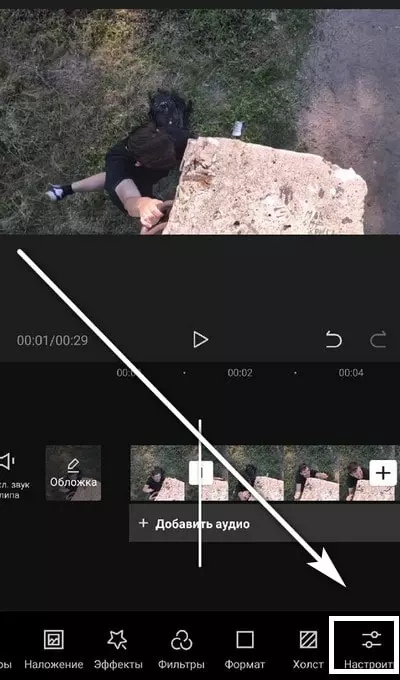
Вы можете выбрать готовый фильтр, но лучше подобрать параметры вручную. В зависимости от картинки настройте яркость, контраст, насыщенность, резкость и другие показатели.

Последний этап – это наложение музыки. Для этого вам нужно воспользоваться инструментом «Звук».
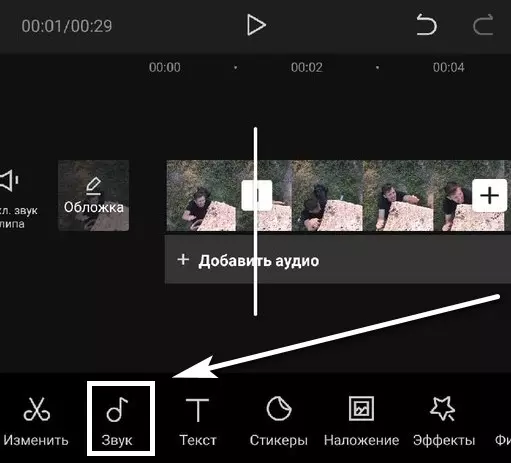
Внутри вы найдёте такие функции как звуки, эффекты, извлечение и озвучка. Выберите первую из них.

Теперь осталось найти подходящую композицию. Ткните на тематику, которая вас привлекает, прослушайте несколько треков и загрузите тот, который понравится больше всего.
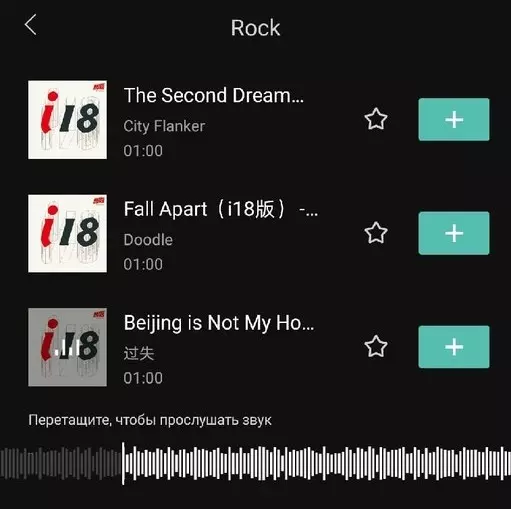
Также при необходимости можно добавить текст, футажи и стикеры.
Третий шаг: Сохраните полученный результат
Для этого нажмите на стрелочку, которая находится в правом верхнем углу экрана.
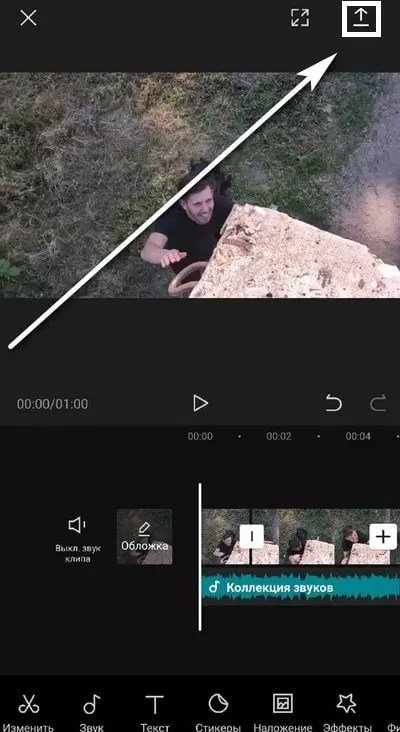
Редактор предложит настроить разрешение ролика и частоту кадров. Эти параметры лучше не игнорировать, потому что от них зависит качество готового контента и размер файла. После нужно нажать на «Экспорт»
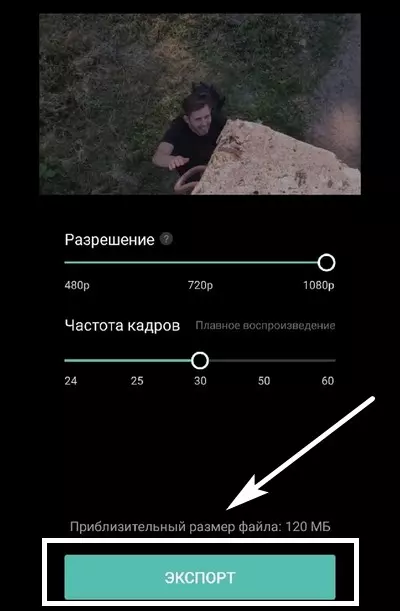
Теперь вы знаете как монтировать любые ролики и пользоваться программой CapCut. Благодаря большому количеству бесплатных инструментов, у вас будет много свободы для творчества.
На чтение 4 мин Просмотров 34.4к.
Обновлено
В статье рассказываю как пользоваться приложением Capcut пошагово. Жизнь полна ярких событий, которые хочется запечатать в памяти, и позже вспоминать эти события с улыбкой и лёгкой ностальгией. А еще хочется собрать все видео своего ребёнка или кота в одно, но небольшое и интересное.
И неплохо было бы научиться монтировать и делать поздравления или свадебные истории самим, без особых затрат. Но, мешает незнание, нехватка времени и неуверенность в своих способностях. Вам это знакомо? Тогда, спешу обрадовать, мы запускаем серию уроков о мобильном видео редакторе! И сегодня мы узнаем как пользоваться приложением Capcut.
Приложение Capcut – это бесплатный видеоредактор, позволяющий делать абсолютно потрясающие видео. Скачать его можно в Play Market и App Store. Многие тиктокеры используют именно Capcut для эдитов и прочих футажей. Иконка приложения Capcut похожа на своеобразные песочные часы с продолговатыми краями справа.
О телефонах с лучшей камерой читайте здесь
Содержание
- Инструктаж
- Edit
- Audio
- Text
- Stickers
- Overlay
- Effects
- Filters
- Format
- Canvas
- Adjust
- Переходы
Инструктаж
Пройдемся по базовым функциям и виду. При входе в редактор перед нами возникает окошечко, в котором написано «New project».

Для того чтобы начать работу, необходимо нажать на эту кнопку и добавить желаемые фото/видео. После чего, мы попадаем уже в рабочую зону. На нижней панеле расположены все инструменты


Edit
Самым первым располагается свойство «Edit». Оно позволяет обрезать объект, сократить время его воспроизведения. При нажатии на это свойство, возникают ещё несколько:

- Split — разделяет одно видео или картинку на два, появляется переход между ними.
- Speed — влияет на скорость, с помощью этой кнопочки можно замедлить или ускорить видеофайл.
- Volume — позволяет увеличить/уменьшить громкость звука. Тут же можно его отключить, сведя звук до 0%.
- Animation — включает три вида анимации: in, out, combo. В каждом виде есть свои особенности. Они качественно отличаются друг от друга, например, в последнем можно найти эффект для тренда из тик тока.
Так же в этом разделе имеются ещё много других функций, с помощью которых можно удалить объект, отобразить его зеркально или перевернуть, соединить, оформить в различные рамки и применить фильтры.
Audio
Следующий значок — это Audio. Включает в себя как спецэффекты, так и звук с видео, песни с телефона, песни с видео, а ещё можно записать собственную озвучку. На самом деле, с музыкой можно творить разные чудеса в этом приложении, стоит только приловчиться.

Text
Это свойство включает в себя набор текста и различные эффекты с текстом. Всплывающий текст, частично появляющийся, выпрыгивающий, текст в рамочке — всё это и даже больше доступно в этой графе.

Stickers
Это свойство добавит к вашему творению различные стикеры, мемы, надписи, анимированные вырезки.

Overlay
Overlay — кнопка, позволяющая добавлять ещё объекты поверх предыдущих. В этом пункте можно деформировать размер накладываемого файла, прозрачность и его появление.
✅🔴Читайте здесь про Памятники Санкт-Петербурга.

Effects
Включает множество вариантов эффекта. В этом разделе вы найдёте любой эффект и под любую ситуацию.

Filters
Раздел имеет большое количество фильтров, которые помогут улучшить ваши файлы, придать атмосферности и настроения.
Format
Этот пункт обеспечивает деформацию пропорций. Благодаря этой функции, можно подобрать подходящий формат: 16:9, 9:16, 1:1, 3:4 и тд.

Canvas
Включает 3 пункта:

- Color — заливает весь объект одним цветом. Имеет палитру цветов, где можно выбрать любой.

- Вackground – имеет несколько видов фонов, с различными принтами. Так же можно прогрузить свой.

- Blur — помогает размывать частично, точечно или полностью. Имеется несколько режимов, есть возможность опробовать и выбрать наилучший вариант.

Adjust
Это набор настроек цвета, контрастности, композиции, деталей, температуры. Имеет 12 регуляторов. Позволяет преобразить ваш файл. Играясь с настройками, нередко можно даже поправить качество картинки или придать ей совсем иной характер.
Переходы
С переходами тоже всё обстоит достаточно просто. Между объектами находится белый прямоугольничек с черной полоской внутри. При нажатии на него, у вас появляется возможность выбрать переход. Программа предоставляет множество различных вариантов: медленных, резких, быстрых и интересных. Весь спектр можно пронаблюдать в приложении.
🔷✔Читайте здесь какие бывают танцы.

Приложение имеет явный приоритет — вы можете оставлять редактированный документ в черновиках, при этом все ваши изменения будут сохраняться.
✅🔴Читайте здесь про Самые популярные приложения в мире.

А когда уже закончите работу, ее можно экспортировать в галерею. Для этого на верхней панеле нужно найти иконку сохранения (стрелочка вверх и под ней палочка), выбрать качество и нажать на кнопку «Export».

На этом основные особенности приложения Capcut мы разобрали. Вы теперь знаете основы работы и можете сделать свой личный шедевр!
Надеюсь, что я помогла вам понять механизмы этой программы. А если остались вопросы, пишите в комментарии. Обязательно ставьте лайки и не забывайте делиться с друзьями.
Инструкции
Время чтения 3 мин.Просмотры 13.2k.Опубликовано 19.08.2022
С помощью приложения CapCut можно создавать видеофайлы, замедление эдиты и много другого качественного видеоконтента без особых усилий. Его можно загрузить из Play Market и App Store, и редактировать только что снятое видео прямо на том же смартфоне, на котором велась съёмка. Часто его используют для создания эдитов.
Содержание
- Что такое эдит
- Общие советы по созданию эдитов
- Делаем эдит
Что такое эдит
Эдиты – это непродолжительные видео, которые изготавливают из нескольких фотографий.
Обычно они длятся от 10 до 30 секунд, чего вполне достаточно для того чтобы другие пользователи социальных сетей заинтересовались вашим профилем. Эдиты популярны в Тик Токе, Инстаграме, Facebook и других сетях.
Для создания эдита часто используют от 5 до 15 фотографий. Иногда также в эдиты вставляют коллажи, несколько фотографий или рисунков, расположенных на одном листе. Можно также добавлять небольшие видео, длящиеся не более нескольких секунд.
На эдиты накладывают музыку так, чтобы фото на экране менялись в такт звуку.
Чтобы осуществить красивую смену фотографий и видео, приложение CapCut позволяет добавлять между ними переходы.
Общие советы по созданию эдитов
Приведём несколько советов, как сделать красивый эдит в кап кут:
- фотографии, видео фрагменты и звук должны быть высокого качества;
- рекомендуется использовать форматы 16:9 или 1:1;
- не нужно делать длительные эдиты;
- используемые фото и видео должны быть относиться к одной теме.
Делаем эдит
Приведём пошаговую инструкцию как делать эдит в CapCut.
- запускаем приложение CapCut и кликаем по кнопке «+ Новый проект»;

- выбираем нужные фотографии во вкладке «Photos» и видео, расположенные на вкладке «Videos», после чего кликаем по кнопке «Add», расположенной справа внизу;

- после этого выбираем «+ Добавить аудио»;

- кликаем по кнопке «Звуки», расположенной внизу экрана;

- чтобы выбрать аудио файл, имеющийся на устройстве выберите «С устройства», для использования музыки из существующего видеоклипа кликните по «Извлечено»;

- на временной шкале меняем длительность показа фотографий, перетягивая их границы, чтобы они менялись в такт музыке;
- чтобы добавить переходы, эффекты, связки, кликаем по кнопке «Анимация», выбираем переходы, вставляем их между фотографиями и настраиваем длительность;

- нажимаем на кнопку сохранить, в правом верхнем углу, чтобы запустить процесс экспорта видео в файл.

Теперь вы знаете всё, чтобы самостоятельно сделать эдит или вело эдит. Как видите, научиться делать крутые эдиты несложно. Главное найти хорошую идею, а сделать монтаж на телефоне достаточно просто.
Вы когда-нибудь задумывались о том, чтобы стать опытным видеоредактором? Оказывается, они могут мгновенно превратить эти клипы в готовое видео. Кроме того, вы можете ожидать, что их видео будут уникальными, что вас удивит.
С помощью всего нескольких галочек вы можете создавать потрясающие видео, используя Приложение CapCut, бесплатная и простая в использовании программа для редактирования видео. Этот пост проведет вас через общие функции программы к уникальным эффектам.
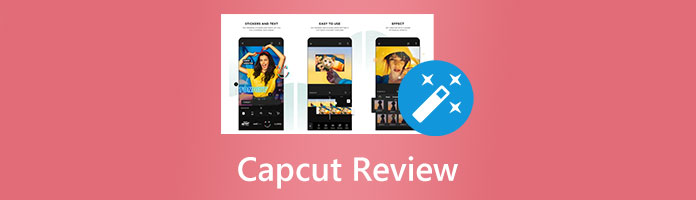
Обзор CapCut
- Часть 1: Что такое CapCut?
- Часть 2: Обзор CapCut
- Часть 3: Как использовать CapCut?
- Часть 4: Альтернативы CapCut
- Часть 5: Часто задаваемые вопросы о видеоредакторе CapCut
Часть 1. Что такое CapCut?
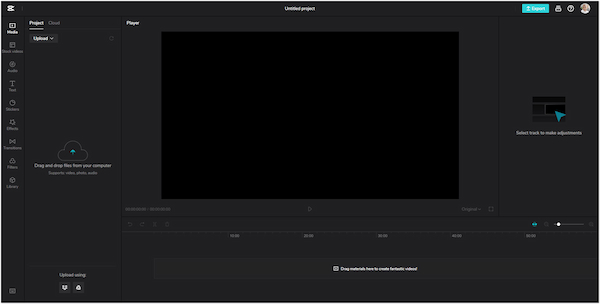
CapCut — популярное приложение на устройствах iOS и Android, позволяющее пользователям редактировать и создавать профессиональные видеоролики. Знаете ли вы, что к этому приложению также можно получить доступ на рабочем столе? Да, вы правильно прочитали! Это приложение для редактирования видео работает в различных браузерах, таких как Chrome, MS Edge, Firefox и т. д. Вам не нужно загружать приложения для редактирования видео, поскольку это онлайн-программа. Он предлагает те же функции и функции, что и мобильные приложения.
Благодаря интуитивно понятному интерфейсу вам не потребуются опыт и знания в области видеомонтажа. Приложение CapCut было разработано для новичков, которые только начинают заниматься редактированием видео. Напротив, некоторые опытные редакторы считают эту программу непригодной из-за отсутствия обширных функций редактирования. Программа может иметь некоторые недостатки, но некоторые все же используют ее для создания потрясающих видеороликов.
Часть 2. Обзор CapCut
Онлайн-редактор видео CapCut обладает множеством обширных функций и возможностей. Поэтому неудивительно, что миллионы пользователей продолжают покровительствовать программе. Тем не менее, вы можете обратиться ниже, чтобы ознакомиться с лучшими функциями и функциями, предлагаемыми программой.
ФУНКЦИИ:
- Преобразование речи в текст: Он использует ИИ для создания субтитров, чтобы упростить доступ к видео.
- Текст в речь: Преобразуйте тексты в озвучку, чтобы сделать видео информативным.
- Транскрибировать видео: Автоматически преобразуйте видео в текст на определенном языке, чтобы сделать видео доступным.
- Удалить фон: Удалите фон видео, извлекая передний план из его фона.
PROS
- Чистый и простой пользовательский интерфейс.
- Наличие готового шаблона CapCut.
- Предлагает музыкальную библиотеку с песнями, защищенными авторским правом.
- Предоставляет множество фильтров, эффектов и переходов.
CONS
- Не идеально подходит для обширного редактирования видео.
- Необходимо надежное подключение к Интернету.
- Программные сбои и ошибки могут возникать часто.
Часть 3. Как использовать CapCut?
С помощью онлайн-редактора видео CapCut вы можете вносить различные изменения, такие как размытие, реверсирование, переворот экрана, добавление музыки, эффект зеленого экрана и многое другое. В этом разделе мы продемонстрируем некоторые из часто используемых правок. Вы можете выполнить следующие шаги, чтобы выполнить это.
1. Для начала зайдите на официальный сайт программы в браузере, затем нажмите кнопку Попробовать бесплатно кнопка. После этого он направит вас к следующему окну.

Выберите предпочтительное соотношение сторон для вашего видео, затем нажмите кнопку Создавай кнопку, чтобы продолжить. Здесь мы выбираем Пустой холст.
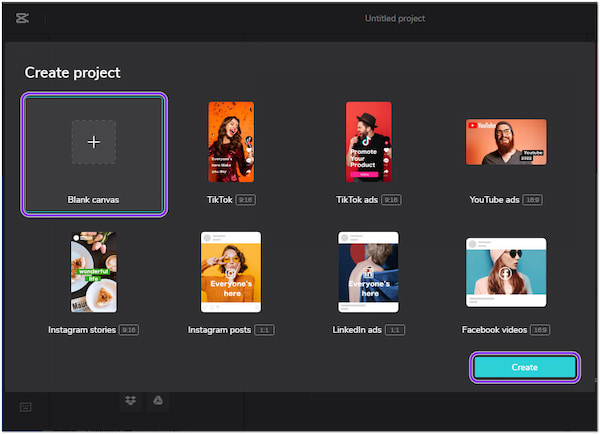
2. Затем нажмите Загрузить кнопку, чтобы добавить видео, которое вы хотите отредактировать. Выберите местный в раскрывающемся меню, затем выберите видео из локального файла, которое появится на экране. Кроме того, вы можете импортировать видео из интеграций программы, например Dropbox и Google Drive чтобы загрузить свое видео.
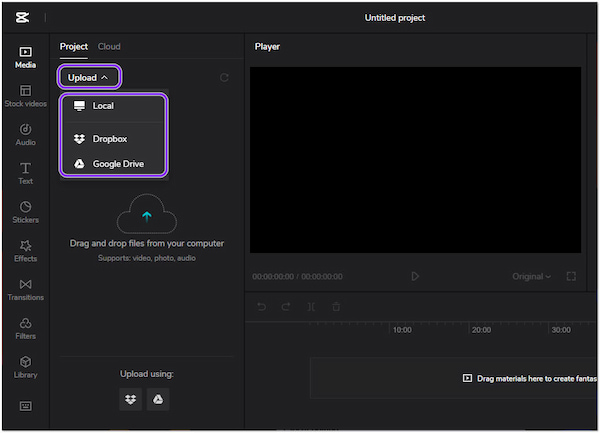
3. После загрузки видео перетащите его на временную шкалу программы, чтобы начать редактирование. Теперь, в зависимости от желаемого редактирования, вы можете выбрать один из пресетов, доступных в левой части программы. С другой стороны, вы можете следовать приведенному ниже руководству по как пользоваться капкатом возможности и возможности редактирования.
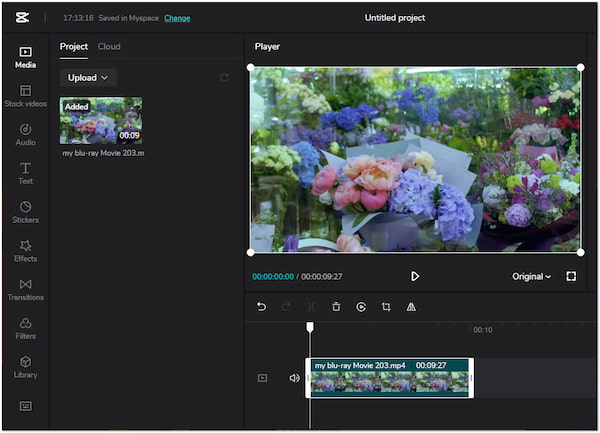
Чтобы перевернуть видео на CapCut:
Чтобы перевернуть видео, нажмите Обратный значок в нижней части временной шкалы видео. Предположим, вы не знаете, как это выглядит: круг с кнопкой воспроизведения в центре. Затем программа начнет генерировать видео после нажатия на нее.
Больше производители видео реверса можно найти здесь.
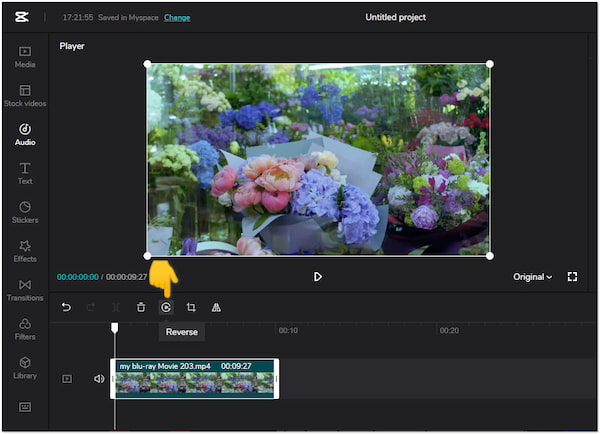
Чтобы добавить текст к видео в CapCut:
- 1. Нажмите T or Текст значок из пресетов в левой части программы.
- 2. Пожалуйста, выберите один из различных дизайнов, предоставленных программой, затем нажмите Дополнительная значок в правом нижнем углу текста, чтобы добавить его на временную шкалу.
- 3. В правой части программы отредактируйте текст и его шрифт. стиль, формат, цвет, стильи т. д., на ваше усмотрение.
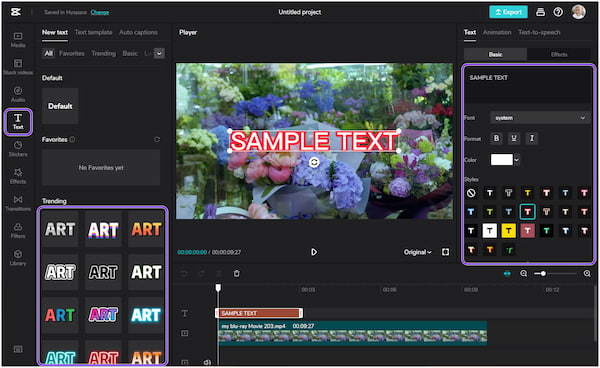
Чтобы перевернуть экран в CapCut:
Чтобы перевернуть или повернуть видео, щелкните значок урожай значок под временной шкалой видео рядом со значком реверса. В левом нижнем углу программы отрегулируйте параметр вправо или влево, чтобы изменить угол видео.
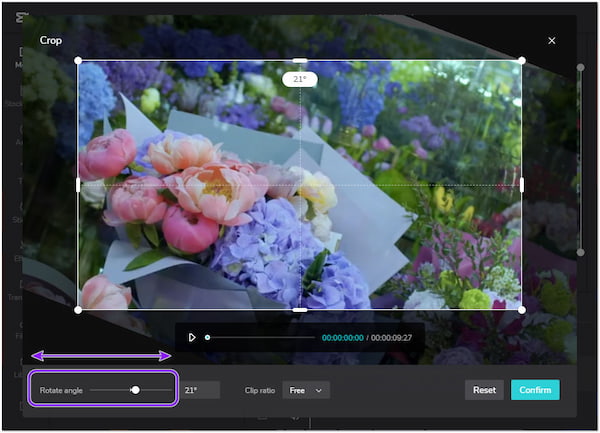
Чтобы добавить музыку в CapCut:
Чтобы добавить фоновую музыку, нажмите кнопку Аудио значок из пресета в левой части программы. Выберите из рекомендуемой музыки на временной шкале, предоставленной программой. После этого нажмите кнопку Дополнительная значок, чтобы добавить музыку на временную шкалу, затем настройте параметры в правом углу по своему усмотрению.
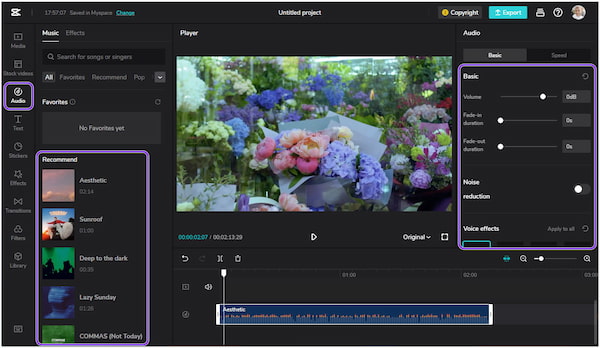
Чтобы размыть видео в CapCut:
Чтобы размыть видео, нажмите Эффекты значок из пресета в левой части программы. Выберите один из эффектов, предоставляемых программой, для размытия видео, затем нажмите кнопку Дополнительная значок, чтобы добавить эффект на временную шкалу.
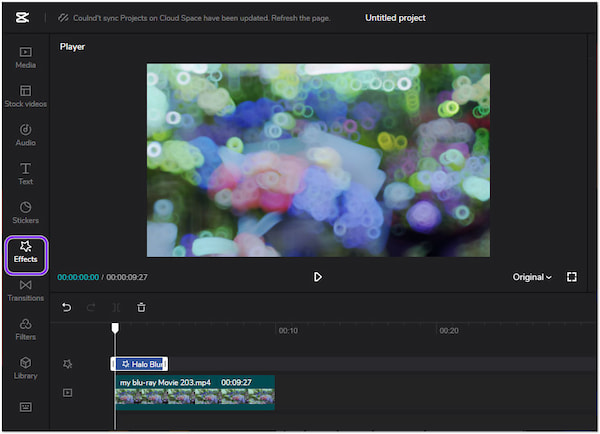
Чтобы ускорить видео в CapCut:
- 1. Щелкните видео на временной шкале.
- 2. В правой части программы выберите Скорость меню.
- 3. Настройте параметр для ускорения видео в зависимости от ваших потребностей.
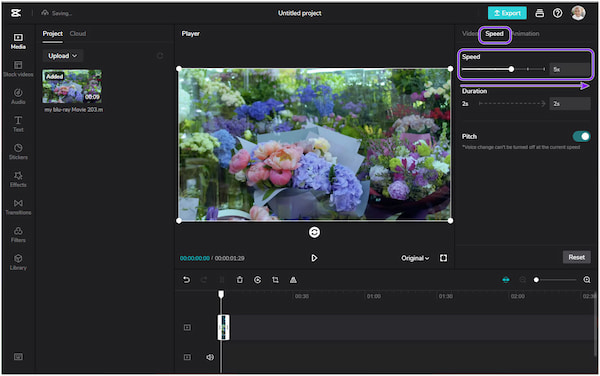
4. После изменений вы можете сохранить свое видео. Для этого нажмите кнопку Экспортировать Кнопка в правом верхнем углу программы.
Для получения дополнительной приложения для ускорения видео как CapCut, вы можете проверить сообщение здесь.
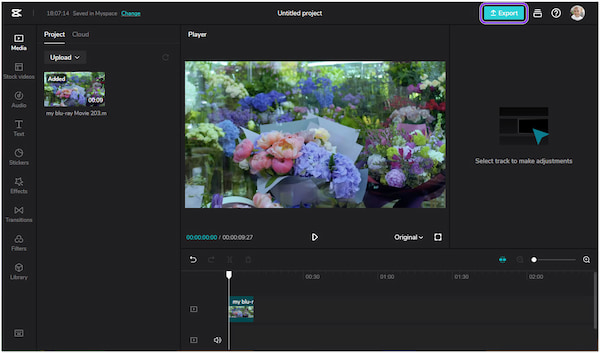
Как получить качество 4K на CapCut? После нажатия кнопки экспорта нажмите кнопку Постановления И выберите 4K из выпадающего меню. Затем нажмите кнопку «Экспорт» еще раз, чтобы завершить процесс.
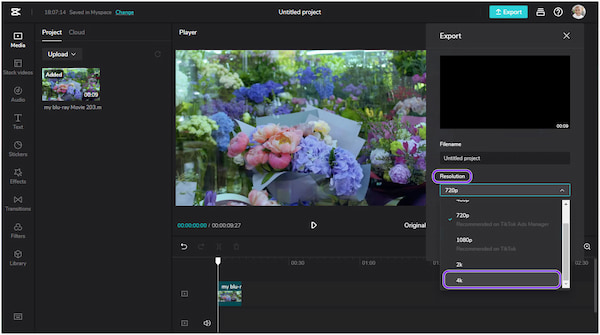
Часть 4. Альтернативы CapCut
CapCut, несомненно, является хорошим видеоредактором и может создавать высококачественные видеоролики. Однако некоторые функции и функции в программе недоступны, и это приложение не предназначено для компьютеров. Итак, у нас есть альтернатива CapCut для ПК, если вы ищете более обширный видеоредактор с расширенными функциями.
Альтернатива CapCut для ПК и Mac: AnyMP4 Video Converter Ultimate
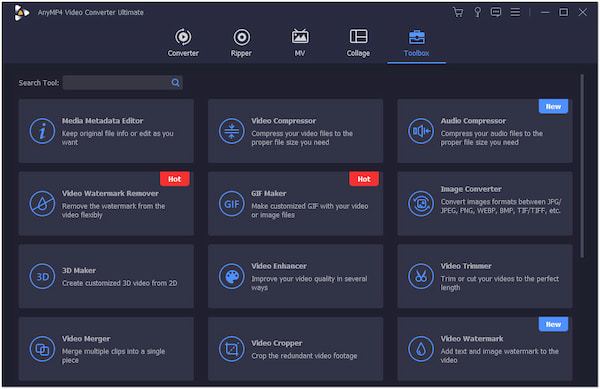
AnyMP4 Video Converter Ultimate это полнофункциональная программа для редактирования видео, которая предоставляет мощные инструменты для редактирования видео. По сравнению с рабочим столом CapCut онлайн, эта программа не требует подключения к Интернету для работы, поскольку это программа для работы в автономном режиме. Набор инструментов AnyMP4 Video Converter Ultimate содержит простые инструменты редактирования, такие как компрессор, триммер, усилитель, слияние, удаление водяных знаков и т. д.
Более того, вы можете без проблем пользоваться программой, так как она предназначена для новичков. Так что вам не нужно бояться, если вы не являетесь опытным видеоредактором. Кроме того, он поддерживает более 500 форматов видео- и аудиофайлов, таких как MP4, MKV, MOV, AVI, M4V и т. д. Помимо того, что он является видеоредактором, он работает как видеоконвертер, DVD-риппер, создатель MV и создатель коллажей. . Он имеет 70-кратную сверхбыструю скорость преобразования, а это означает, что вы не будете испытывать медлительность при его использовании.
Альтернатива приложению CapCut: InShot
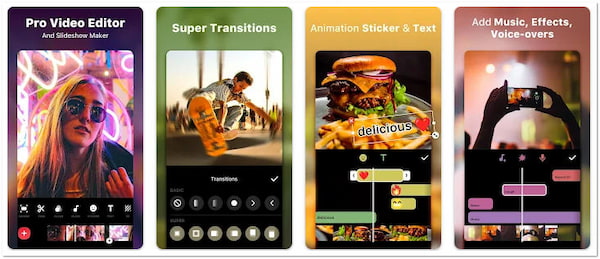
InShot — еще одна альтернатива редактору CapCut для устройств Android и iOS. Это мобильное приложение довольно популярно среди влиятельных лиц в социальных сетях и создателей контента. Он предоставляет почти все основные инструменты редактирования, включая обрезку, настройку соотношения сторон, обрезку, разделение, настройку скорости, вращение, отражение, фон, цвет и реверс видео. Многие пользователи считают, что этого более чем достаточно для видеоредактора, и он может без проблем редактировать видео. Кроме того, вы также можете добавлять текст, фильтры, эффекты, музыку, звуковые эффекты, наклейки и теги.
Часть 5. Часто задаваемые вопросы о видеоредакторе CapCut
1. Является ли CapCut бесплатным?
CapCut — это бесплатный инструмент для редактирования видео со всем необходимым для создания видео высокого качества. Новички могут быстро начать работу с ним, а профессиональные пользователи могут воспользоваться всеми функциями, необходимыми для редактирования видео.
2. Есть ли CapCut на ПК?
Программа не имеет официальной версии для ПК. Однако, если вы хотите использовать эту программу для редактирования видео на своем ПК, вы можете использовать ее онлайн-версию. С другой стороны, его также можно загрузить в магазине мобильных приложений.
3. Безопасен ли CapCut?
Определенно да! Эта программа для редактирования видео безопасна, в основном, если вы загружаете ее в авторизованные приложения, такие как Google Play Store, App Store и на ее официальном сайте.
4. Почему CapCut отстает?
Вы можете столкнуться с задержками при использовании программы, если ваше интернет-соединение нестабильно. Поэтому, чтобы предотвратить эту ситуацию, регулярно проверяйте стабильность вашего интернет-соединения перед его использованием.
Заключение
Теперь это все, что у нас есть для видеоредактора CapCut; Что вы думаете об этом? Определяет ли информация, которую мы предоставили выше, как работает видеоредактор для вас? Программа по-прежнему нуждается в обновлении для редактирования видео, особенно при работе с опытными пользователями. Всегда есть вариант улучшения. Оставив комментарий ниже, вы можете выразить свое мнение о приложении, которое мы рассмотрели, и сообщить нам, если мы пропустили какую-либо информацию.
Если вы любите TikTok и Instagram Reels, вы должны знать, как использовать CapCut, официальный видеоредактор и создатель для TikTok. Это приложение — отличная платформа для настройки ваших любимых клипов и применения шаблонов, созданных сообществом. CapCut также может помочь вам использовать ИИ для сжатия более длинных видео в короткометражки, удобные для TikTok, выделяя лучшие моменты, которыми можно поделиться на платформе по вашему выбору. Это одна из причин, по которой мы используем CapCut для редактирования видео для Гид Тома Аккаунт TikTok (открывается в новой вкладке). Если профессиональное (и дорогое) программное обеспечение для редактирования видео, такое как Adobe Premiere, вас пугает, CapCut — это бесплатная и простая в использовании платформа, позволяющая раскрыть ваш творческий потенциал.
Как использовать CapCut на iPhone и Android — Редактирование
1. Загрузите приложение CapCut.
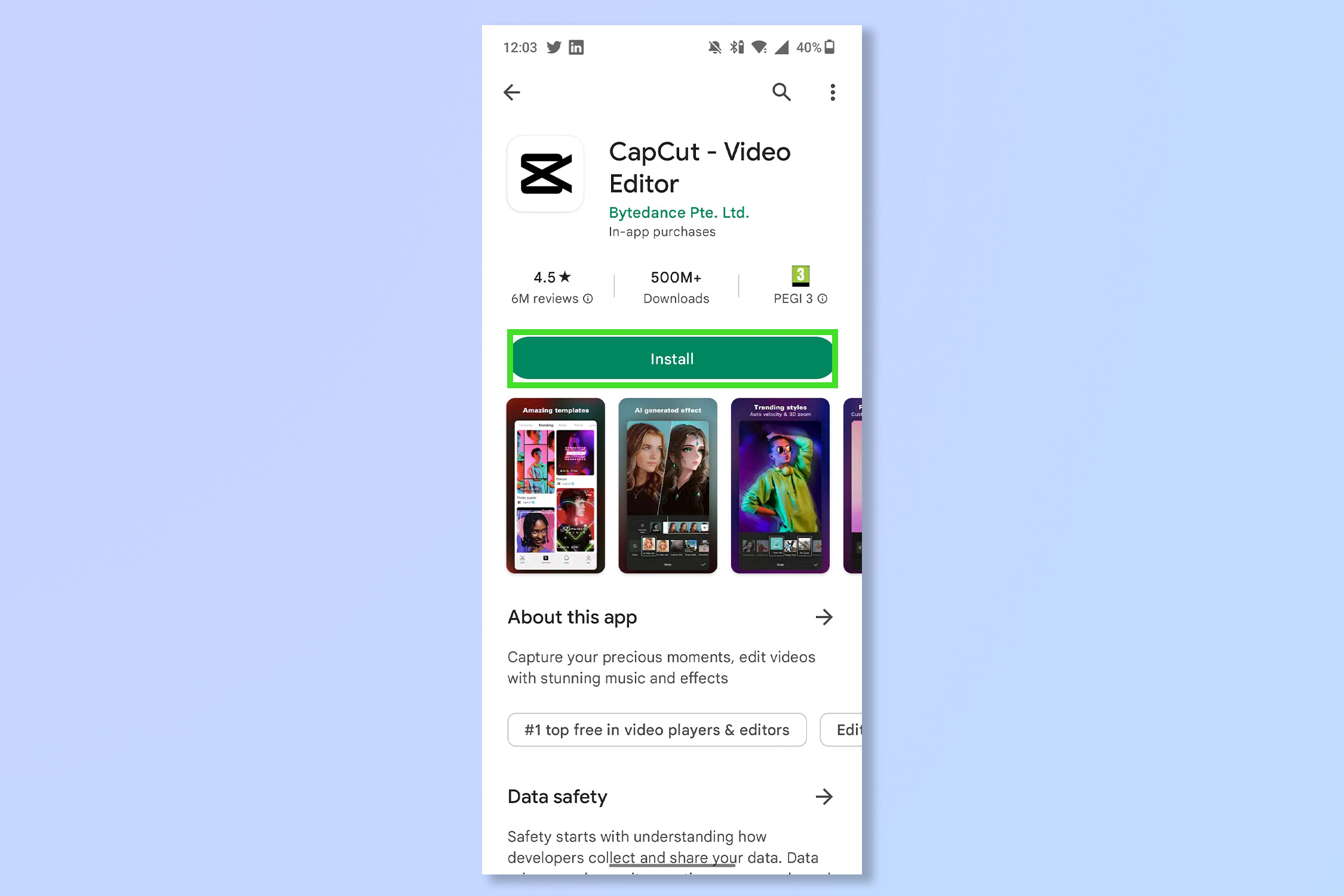
(Изображение: © Future) Загрузите приложение CapCut с Магазин игр (открывается в новой вкладке) или App Store (открывается в новой вкладке).
2. Откройте приложение CapCut и нажмите «Новый проект».
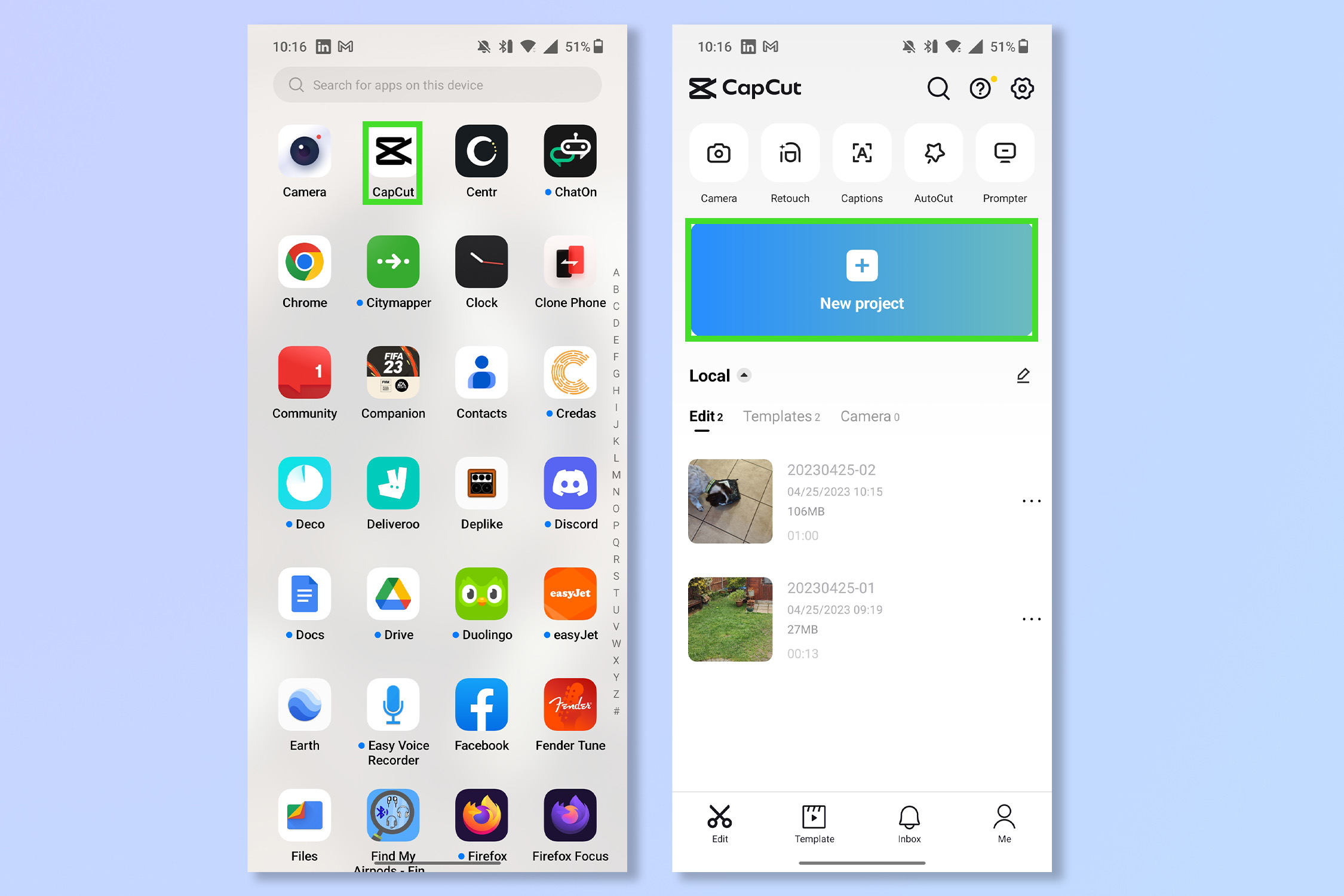
(Изображение: © Future) Откройте приложение CapCut и нажмите «Новый проект», чтобы начать редактирование видео.
3. Выберите видео для редактирования
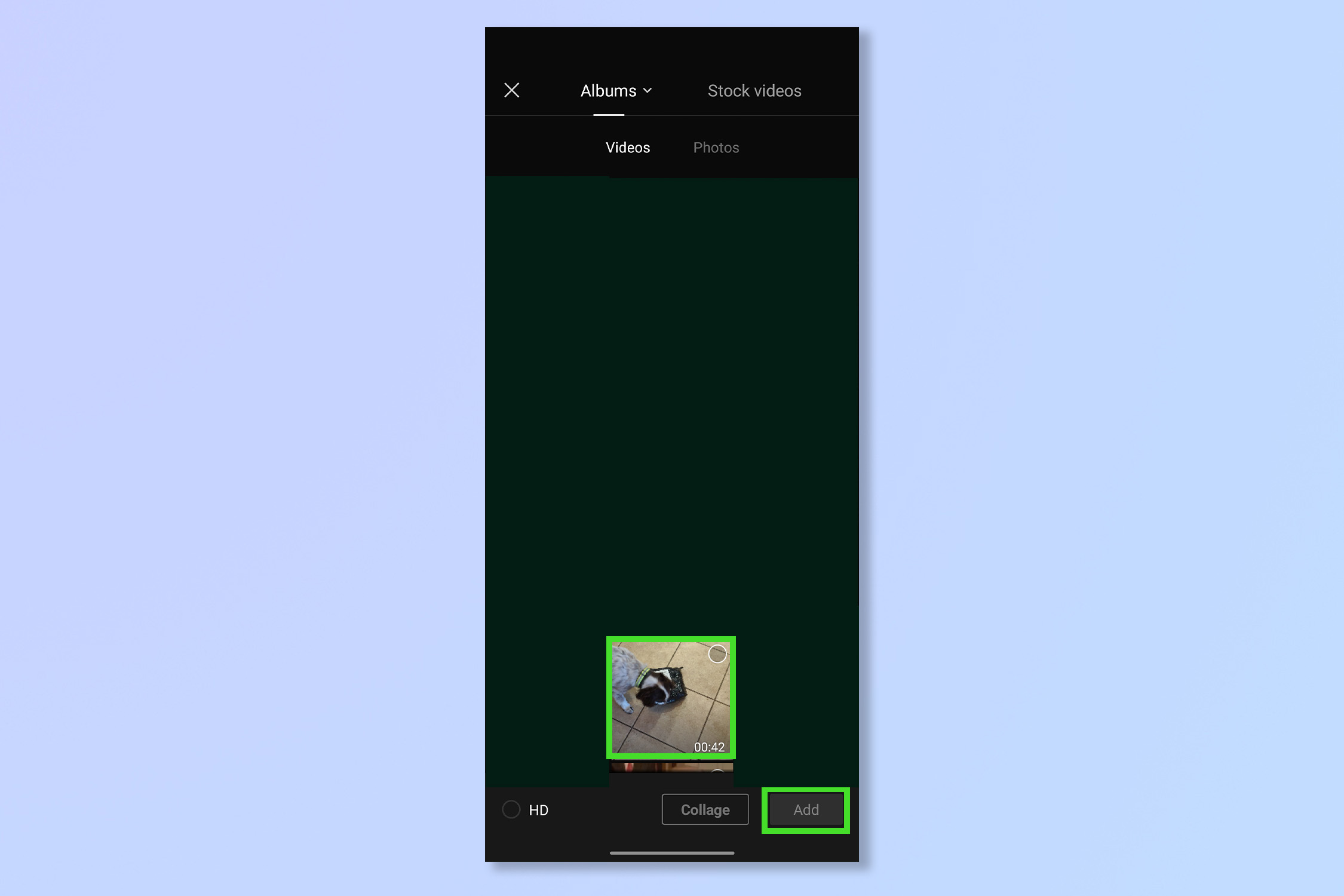
(Изображение: © Future) Выберите видео для редактирования и нажмите «Добавить».
4. Нажмите «Аудио», а затем нажмите «Звуки».
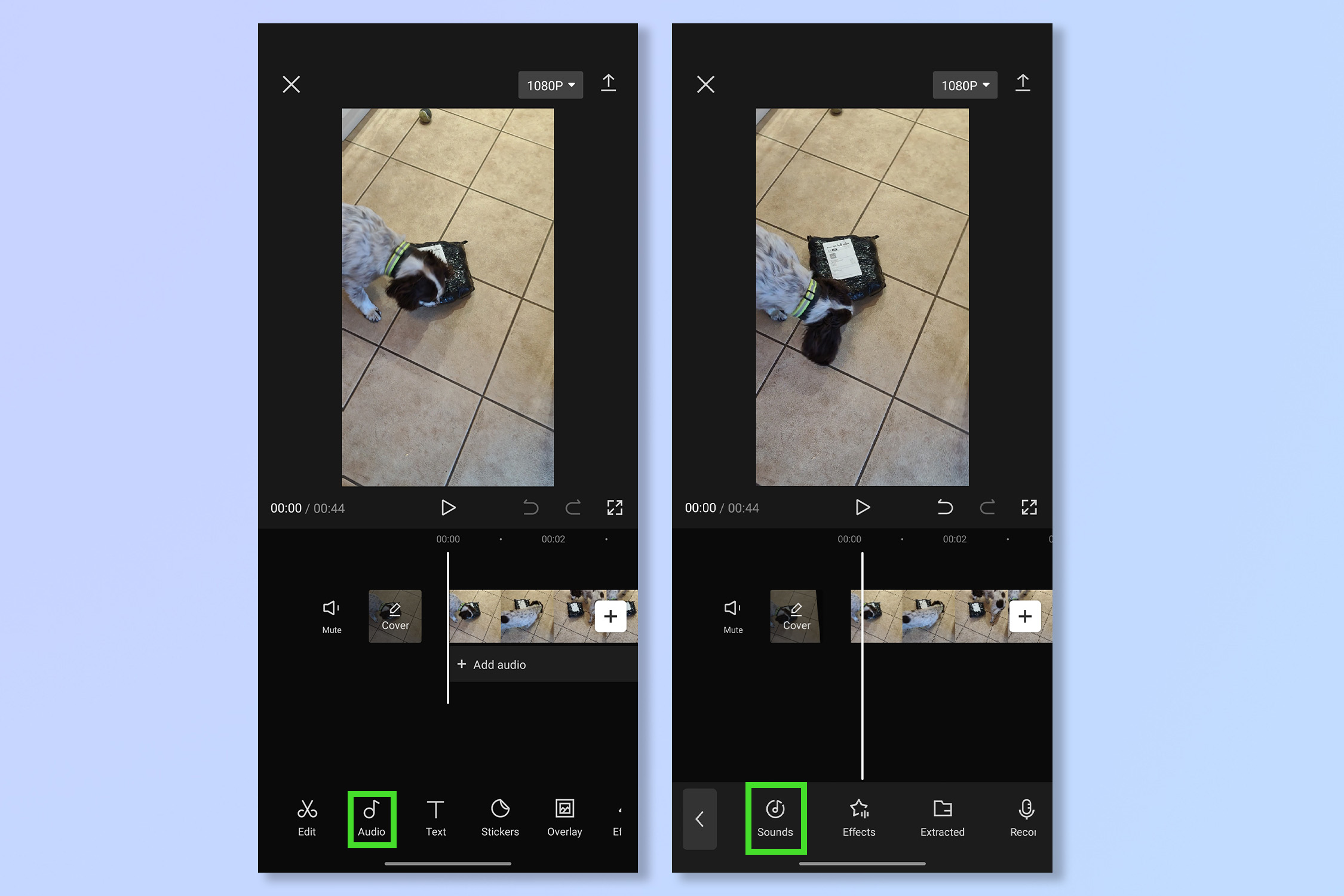
(Изображение: © Future) Добавление звука — одна из самых важных частей ролика TikTok. Нажмите «Аудио», а затем нажмите «Звуки».
5. Выберите песню
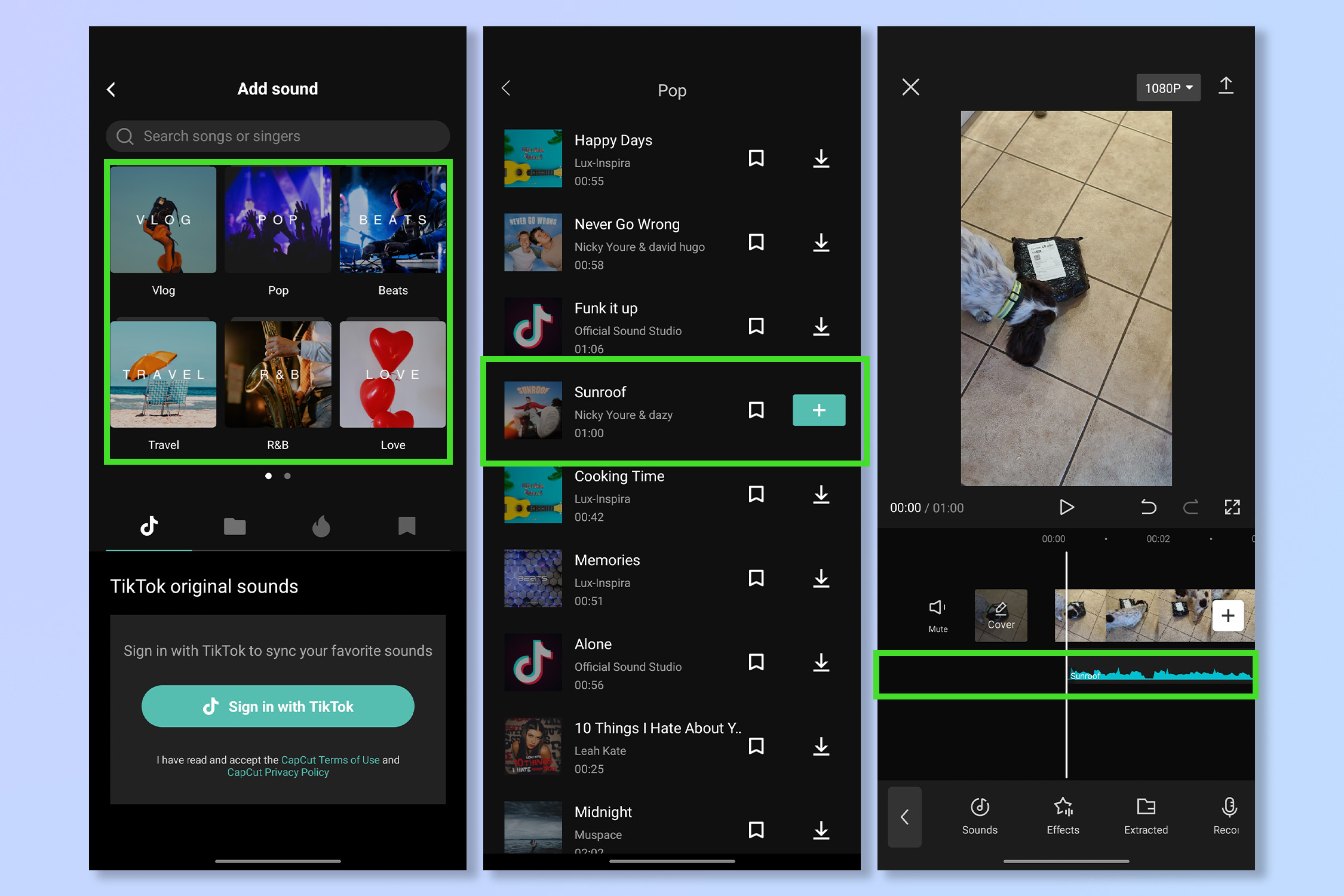
(Изображение: © CapCut/Bytedance) Нажмите на музыкальный жанр, затем выберите конкретную песню, которая подходит для вашего видео.
6. Используйте инструменты редактирования
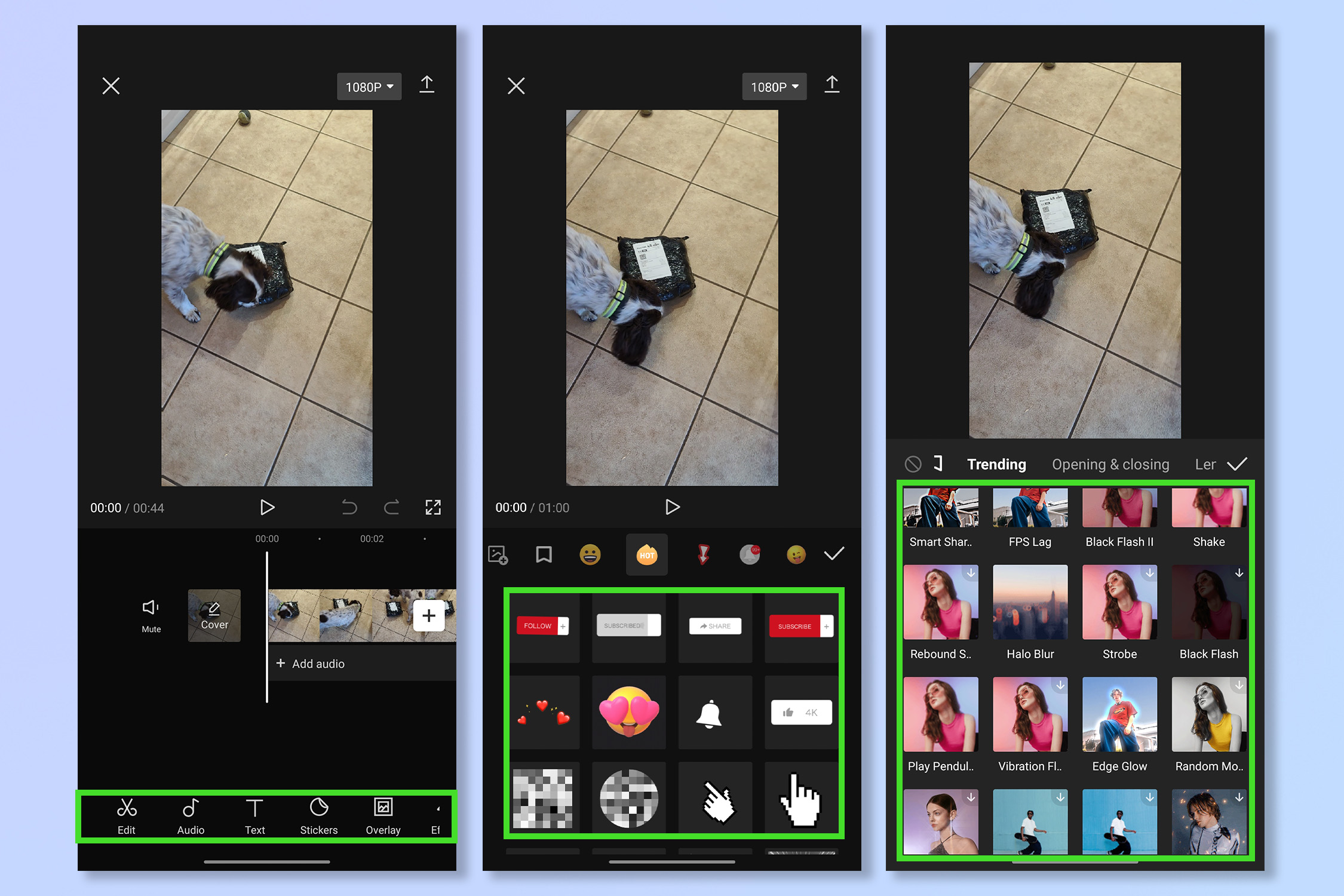
(Изображение: © Future) Коснитесь инструментов редактирования в нижнем меню, чтобы добавить наклейки, фильтры, текст и многое другое.
7. Нажмите «Экспорт».
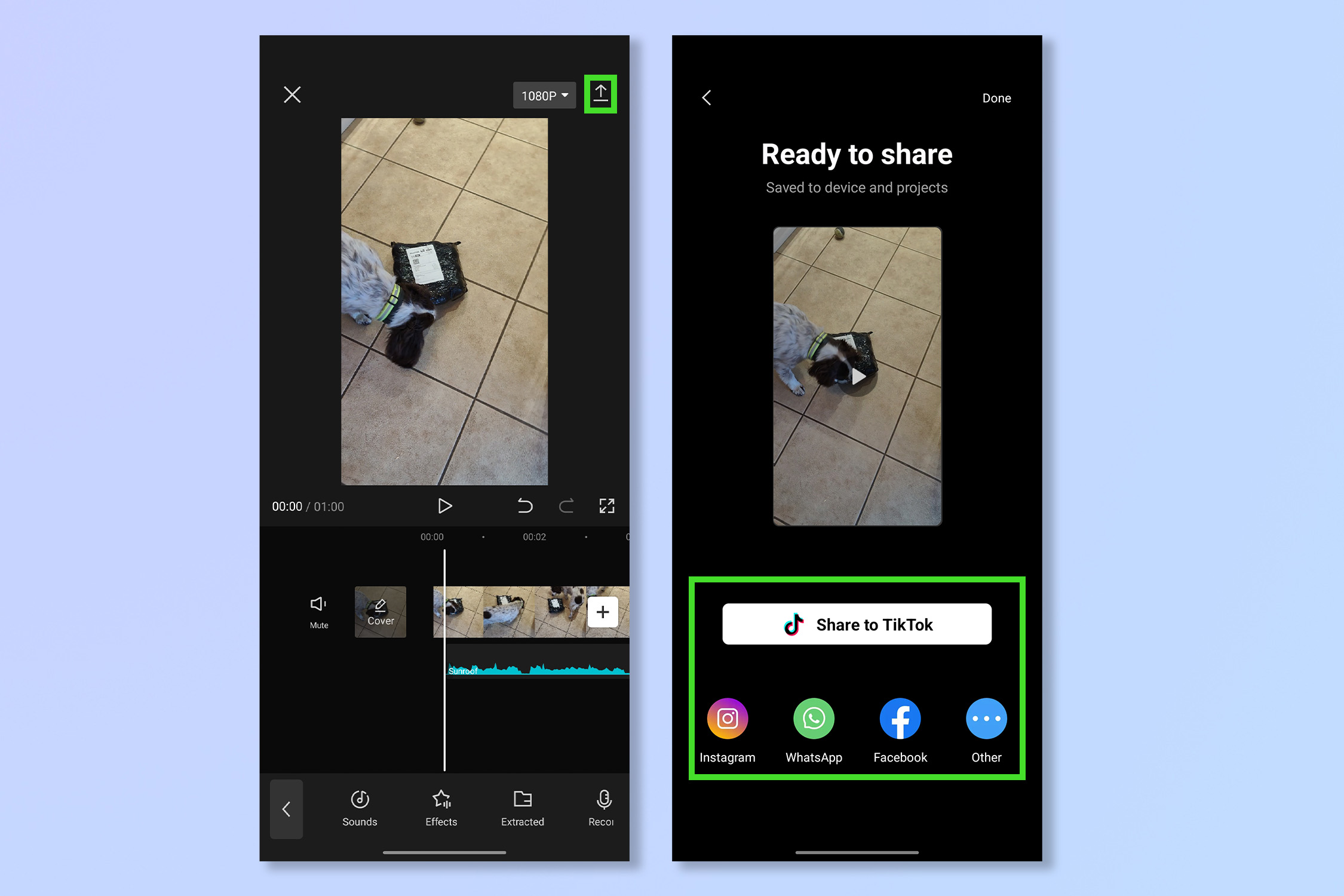
(Изображение: © Future) Нажмите «Экспорт», чтобы загрузить и поделиться своим видео в социальных сетях и т. д. После завершения это должно выглядеть примерно так: CapCut test ft my dog https://t.co/pXWxnn6S8p pic.twitter.com/tKh6c7PDaM25 апреля 2023 г.Узнать больше
Если вы довольны тем, что искусственный интеллект CapCut обрезает видео и добавляет для вас наложения и звук, просто нажмите «Автообрезка» в главном меню. Но если вы хотите соответствовать определенному стилю редактирования, формату мема или тренду TikTok, у CapCut есть тысячи шаблонов на выбор.
1. В главном меню нажмите Шаблоны
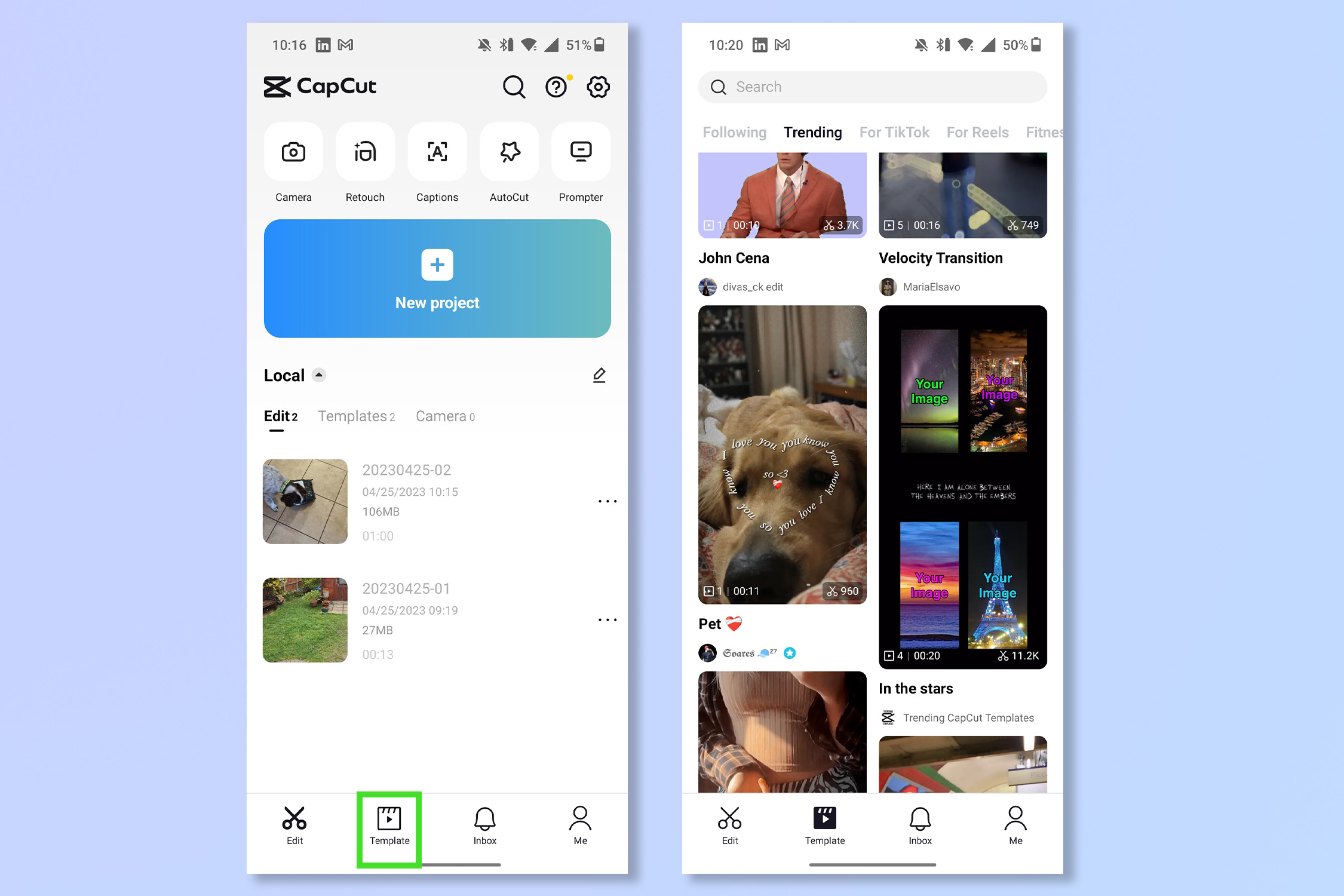
(Изображение: © CapCut/Bytedance) В главном меню нажмите «Шаблоны», чтобы открыть фильтры и ресурсы, созданные сообществом.
2. Выберите шаблон
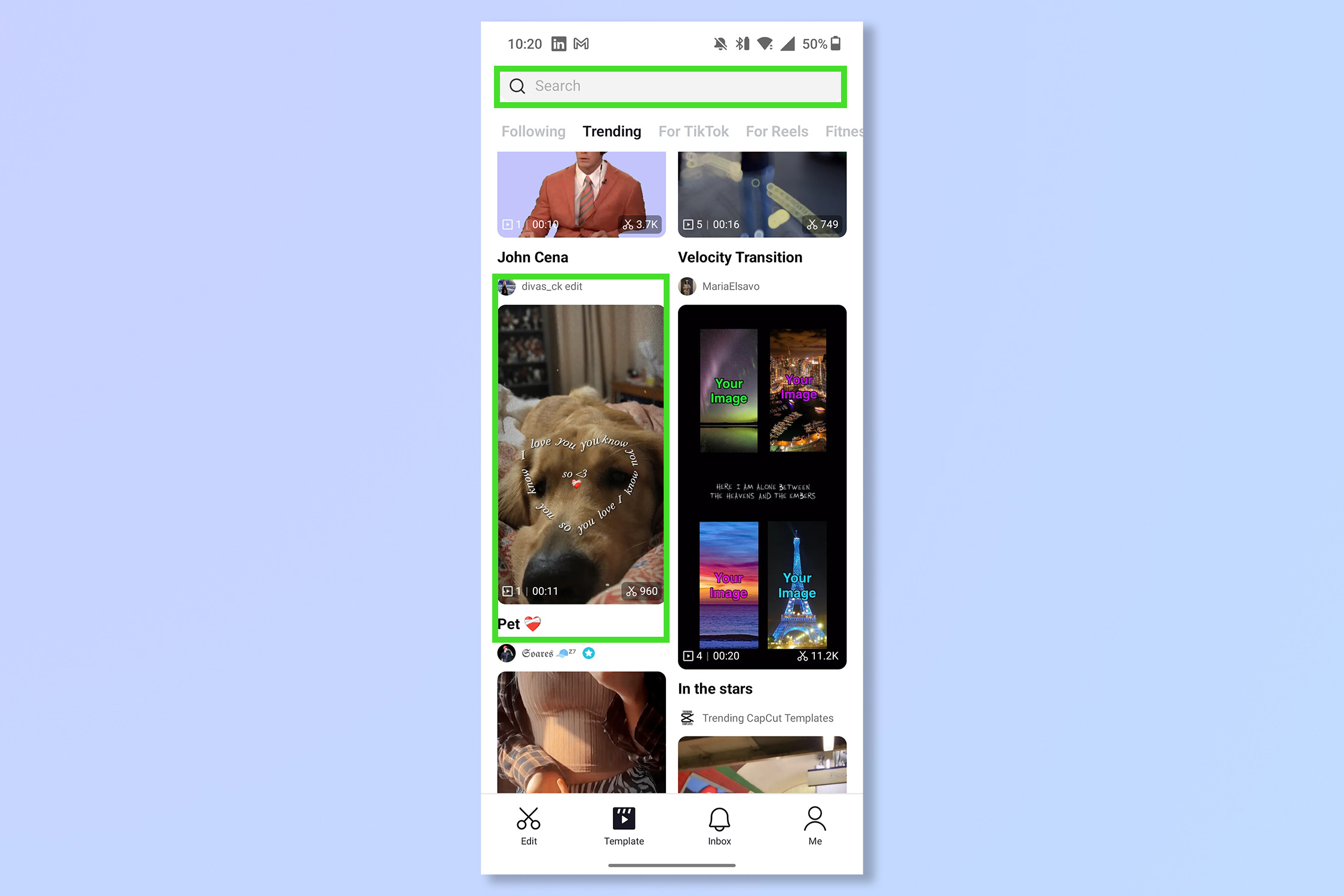
(Изображение: © CapCut/Bytedance) Выберите популярный шаблон или найдите его по названию в строке поиска.
3. Выберите видео или фото, соответствующие шаблону
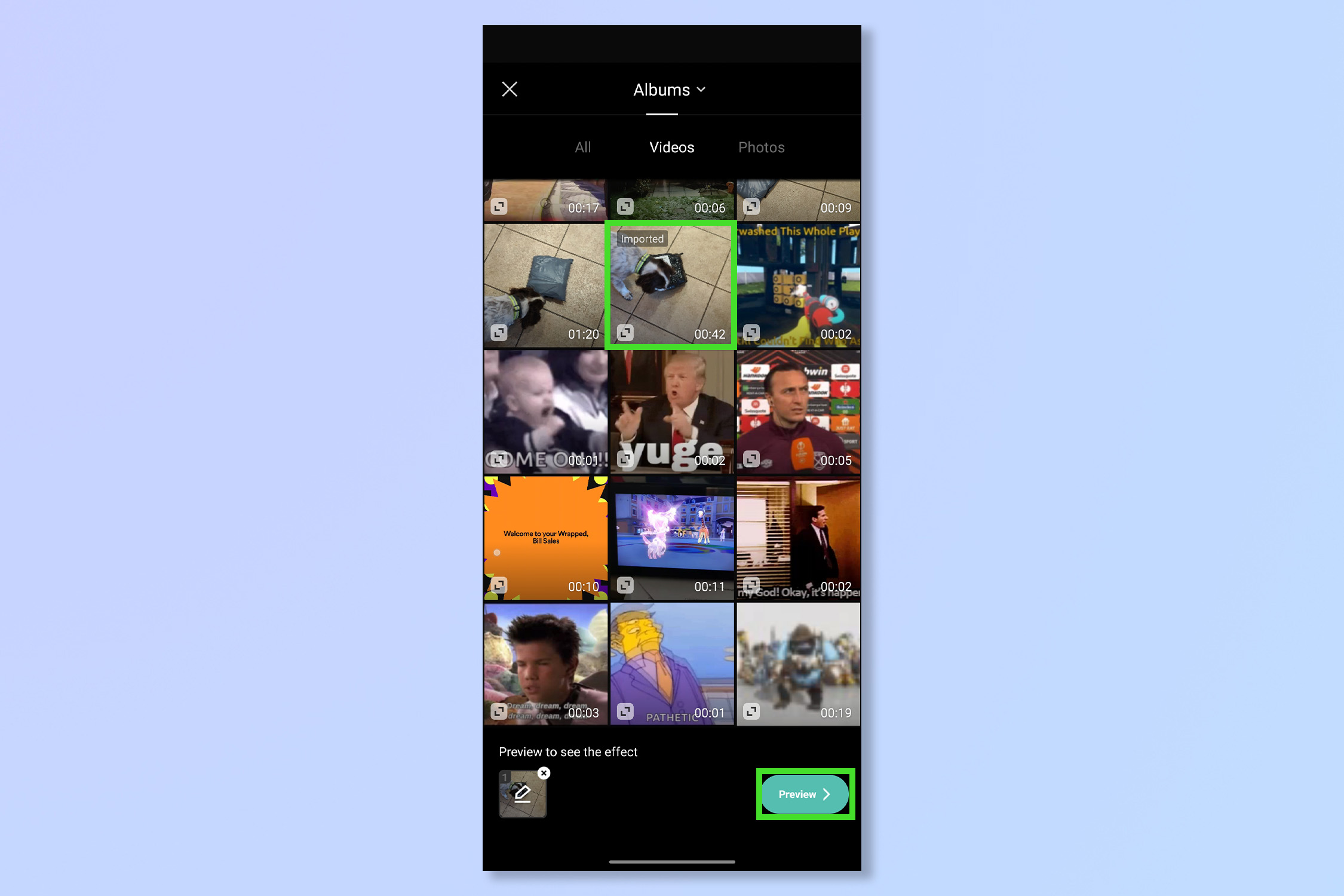
(Изображение: © Future) Выберите видео или ряд фотографий, соответствующих шаблону, затем нажмите «Предварительный просмотр».
4. Редактировать или экспортировать
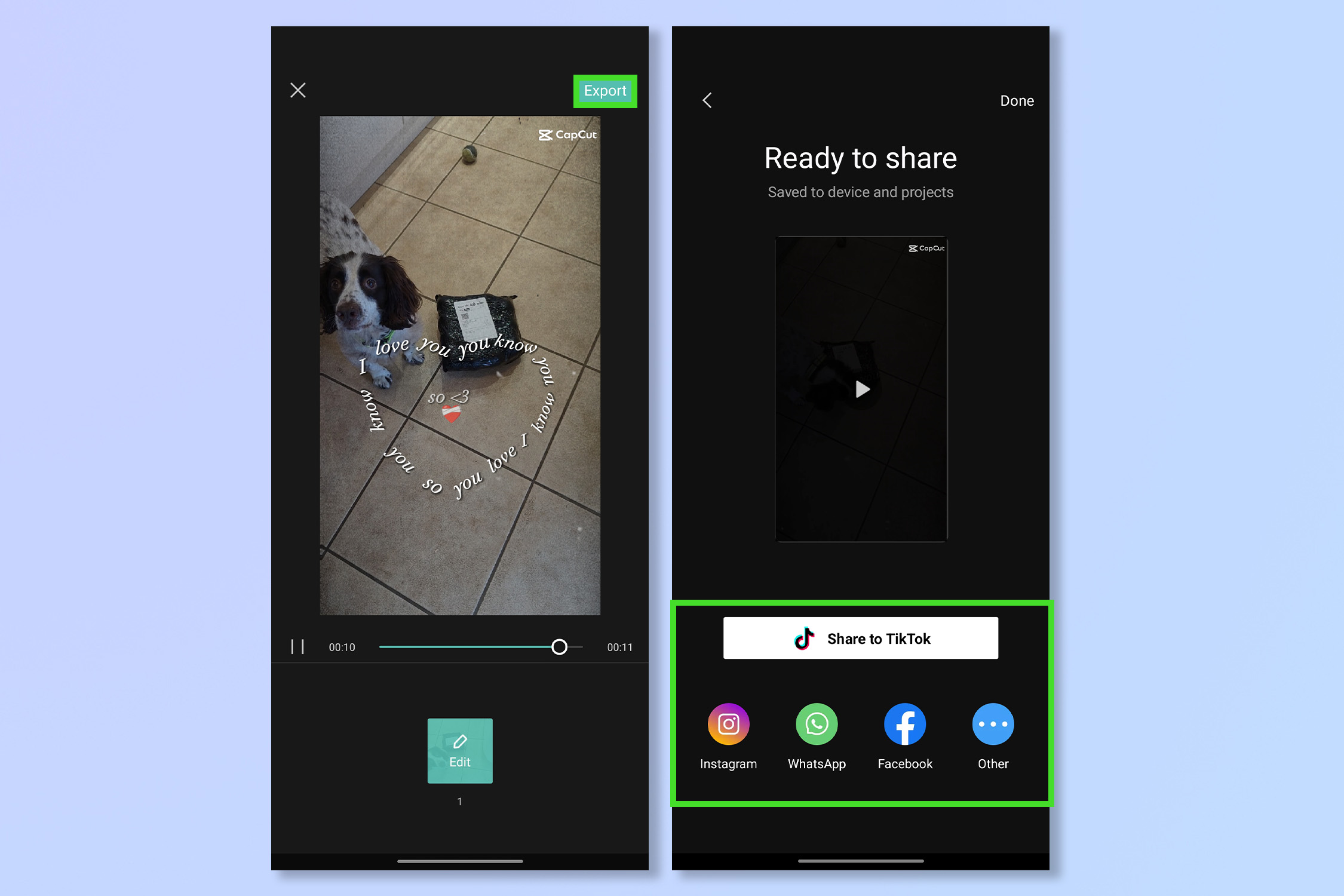
(Изображение: © Future) Нажмите «Редактировать», чтобы внести дополнительные изменения, или нажмите «Экспортировать», чтобы поделиться своим новым видео. Вот то же видео с моей собакой, но с использованием шаблона: CapCut test ft my dog 2 https://t.co/gsHTGpMax5 pic.twitter.com/nGETPoDcu925 апреля 2023 г.Увидеть большеПрикольно, правда? Теперь ваша очередь создать несколько великолепных видеороликов с помощью CapCut — ваши подписчики в социальных сетях будут вам благодарны за это. Хотя он создан ByteDance, вам не нужно просто загружать свои творения в TikTok, все основные платформы совместимы для экспорта. Мечтаете стать редактором? Узнайте, как редактировать видео на iPhone. Если вы хотите проявить творческий подход к технологиям, почему бы не заняться искусством искусственного интеллекта. Узнайте, как использовать Midjourney или как использовать StarryAI, если вы хотите сохранить его мобильность. Лучшие на сегодня предложения Apple AirPods Pro 2-го поколения

